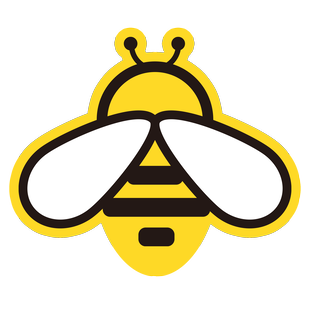進階功能指南 - 提升剪貼板管理效率
本章節將介紹 NewbeePaste 的一些進階功能,助您更高效地利用這款工具,解鎖更強大的剪貼板管理能力。
數據預覽與詳情
當您在 NewbeePaste 主視窗中選中一條記錄時,按下 空格鍵 (Spacebar) 可以快速查看該條目的進階詳情。
- 純文字/程式碼: 顯示完整的文字內容,並支援程式碼語法高亮。
- 圖片: 顯示圖片的預覽圖。
- 檔案: 顯示檔案的基本資訊(名稱、大小、類型)。
- 特殊格式:
- JSON: 格式化並高亮顯示 JSON 數據,方便閱讀。
- SVG: 直接渲染 SVG 圖片進行預覽。
- HTML/RTF: 嘗試渲染富文本效果。
這使得您可以快速確認複雜內容的細節,而無需將其貼上。
劃詞/快捷翻譯
NewbeePaste 內建便捷的翻譯功能,支援多種觸發方式:
- 劃詞翻譯: 在任何應用程式中,選中您想要翻譯的文字,然後按下快捷鍵
Alt + D(可自訂),即可快速獲得翻譯結果及詳情。 - 剪貼簿內翻譯: 打開 NewbeePaste 主視窗,選中一條文字記錄,按下
T鍵,即可對該條記錄進行翻譯。
翻譯隱私提示
翻譯功能需要將您選中的文字通過 HTTPS 加密協議發送給第三方翻譯服務 API(如 Google Translate、DeepL 等,具體取決於您的設定或服務商)。只有您明確要求翻譯的內容會被發送,NewbeePaste 不會發送其他任何數據。
跨裝置即時同步
這是 NewbeePaste 的核心優勢之一。只需在您的多台裝置(Windows、macOS)上登入同一個 NewbeePaste 帳號:
- 自動同步: 您在一台裝置上複製的任何內容(文字、圖片、檔案),都會近乎即時地自動同步到所有其他已登入的裝置上。
- 無縫體驗: 在電腦 A 複製,直接在電腦 B 貼上,無需手動傳輸。
離線同步支援
即使您的某台裝置暫時離線:
- 本地儲存: 離線期間複製的內容會先安全地存儲在本地。
- 自動追趕: 一旦裝置重新連接到網路,它會自動將離線期間的記錄同步到雲端,並拉取雲端的最新記錄,確保所有裝置數據最終一致。
裝置管理
您可以在 NewbeePaste 的設定界面中輕鬆管理所有登入了您帳號的裝置:
- 位置: 打開
設定->帳號與同步->裝置管理。 - 查看裝置: 列出所有當前登入的裝置、它們的名稱(可自訂)、操作系統以及最後活躍時間。
- 在線狀態: 清晰地看到哪些裝置當前在線。
- 遠端登出: 如果您遺失了裝置或需要在某個裝置上強制退出登入,可以選擇對應的裝置並點擊「登出」按鈕,該裝置將需要重新登入才能再次同步。
數據安全與加密
我們高度重視您的數據安全和隱私:
- 本地加密: 所有存儲在您本地裝置上的剪貼簿歷史記錄都經過加密處理,即使裝置被訪問,數據也難以被直接讀取。
- 雲端加密: 當數據同步到雲端伺服器時,同樣採用強大的加密措施進行存儲。
- 傳輸加密: 裝置與伺服器之間的數據傳輸全程使用 SSL/TLS 加密,防止數據在傳輸過程中被竊聽或篡改。
檔案同步進階設定
雖然檔案同步是自動的,但您可以在設定中進行更精細的控制:
- 儲存空間管理: 在
設定->儲存中查看已使用的雲同步空間。 - 大小限制: 設定允許自動同步的單個檔案的最大體積(例如,預設不同步超過 100MB 的檔案),避免佔用過多頻寬和儲存。
- 類型過濾: (未來可能支援)選擇性地同步特定類型的檔案,或排除某些類型。
- 手動清理: 可以手動清理雲端的同步歷史檔案以釋放空間。
快捷鍵自訂
為了滿足不同用戶的操作習慣,NewbeePaste 提供了豐富的快捷鍵自訂選項:
- 全域快捷鍵:
- 自訂
呼出主視窗的快捷鍵(預設為Alt + V)。 - 設定
快速貼上上一條或選擇性貼上的快捷鍵。 - 配置
快速搜尋的快捷鍵。
- 自訂
- 視窗內操作快捷鍵:
- 自訂
複製選中條目、刪除條目、固定/取消固定條目、上下移動等操作的快捷鍵。
- 自訂
您可以在 設定 -> 快捷鍵 中找到所有可配置的選項。
主題與界面定製
個性化您的 NewbeePaste 外觀:
- 主題模式:
跟隨系統: 自動根據您操作系統的亮色/暗色模式切換。亮色模式: 始終使用亮色界面。暗色模式: 始終使用暗色界面。
- 界面微調: (部分功能可能逐步推出)
- 調整主視窗的
透明度(毛玻璃效果)。 - 修改界面的
主色調。 - 自訂列表
字型大小。
- 調整主視窗的
隱私保護與過濾
除了加密,您還可以通過規則保護隱私:
- 敏感內容過濾: 在
設定->內容過濾中設定關鍵字。包含這些關鍵字的剪貼簿記錄將不會被自動同步到雲端(但仍會保存在本地,除非您設定了本地排除規則)。這對於密碼、私鑰等敏感資訊非常有用。 - 應用排除: (未來可能支援)設定某些應用程式,在這些應用中複製的內容將不被 Paste 記錄。
進階搜尋功能
快速定位歷史記錄:
- 內容類型篩選: 只搜尋文字、圖片或檔案。
- 時間範圍篩選: 查找特定日期範圍內複製的內容。
- 正則表達式: 使用
正則表達式進行更複雜和精確的模式匹配搜尋。 - 搜尋歷史: 自動保存您最近的搜尋查詢,方便重複使用。
探索設定
以上大部分進階功能都可以在 設定 面板中找到對應的配置選項。花點時間探索設定,可以讓 Paste 更貼合您的個人工作流。
帳號與網路
請注意,跨裝置同步、裝置管理、雲端備份等進階功能需要您登入 Newbee 帳號並保持網路連接才能正常工作。